Wir unterstützen dich, wenn Du Hilfe brauchst
Ordner > Funktionalitäten > Funktionalitäten Ordner
Funktionalitäten Ordner
Wie bereits beschrieben, hat jeder Ordner mehrere Reiter, die zur Ablage von Dateien und zur Kommunikation benutzt werden können. Darüber hinaus gibt es verschiedene Symbole (Icons) am Kopfrand des Ordners, die für weitere Funktionalitäten stehen.
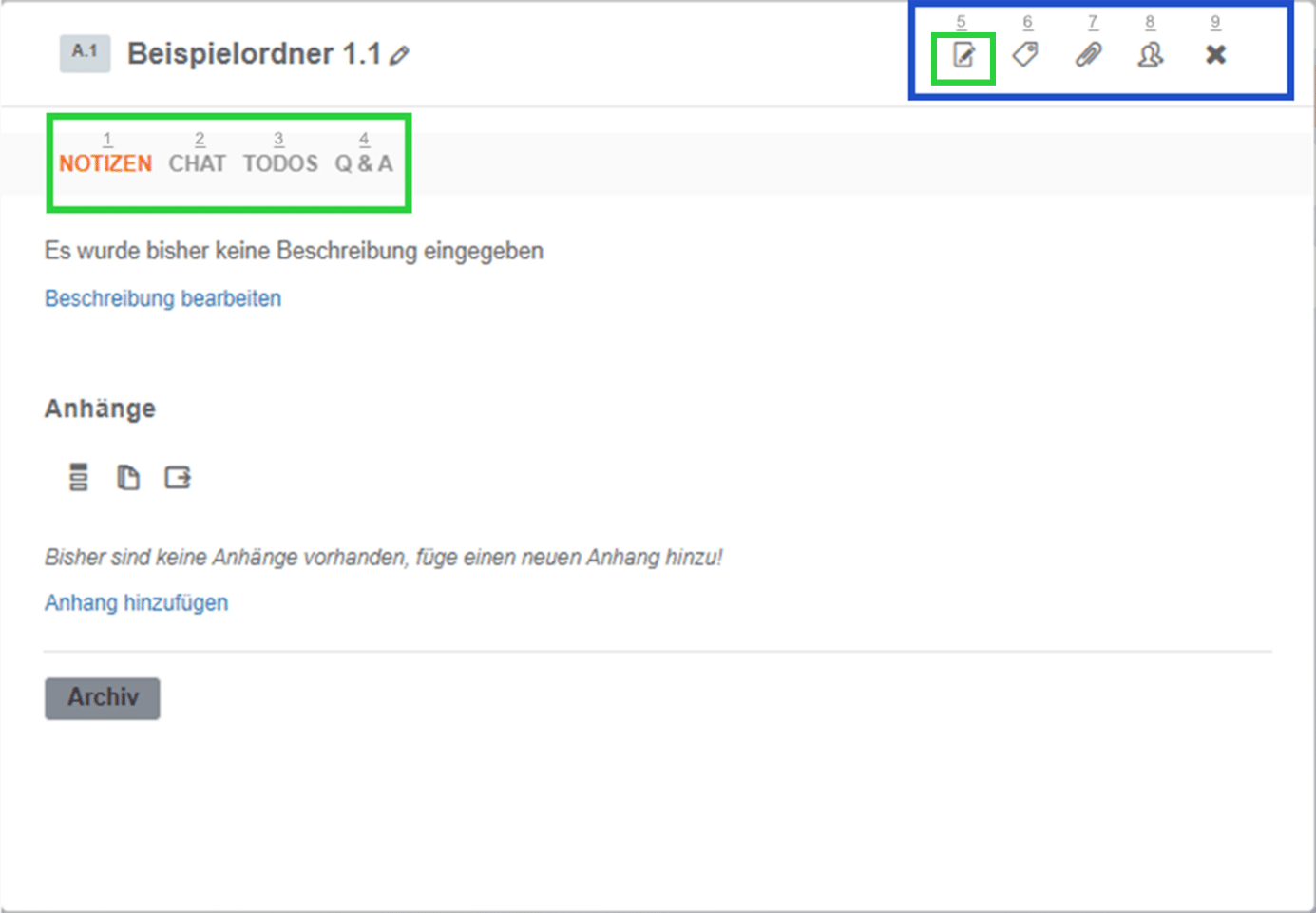
Nachstehend werden die Funktionalitäten erklärt.
Nr. 1 bis 5 sind Reiter, in die wie folgt Dateien und Informationen eingegeben werden können:
Nr. 1: Das ist der Reiter für Notizen. Zum einen bietet dieser Reiter ein Feld, um Informationen einzugeben („Beschreibung bearbeiten“). Hier können beispielsweise Bearbeitungshinweise gegeben, Knowhow hinterlegt oder die Bedeutung des Ordners in der Struktur erläutert werden.
Nr. 2: Im Chat kann gechattet werden. Es wird in Kürze ein Feature geben, bei dem der Benutzer festlegen kann, an welche Gruppen oder einzelnen Personen er den Chat richtet (Channeling).
Nr. 3: Hier werden To-do (Aufgaben) hinterlegt. Der To-do-Steller gibt ein To-do ein und kann es einem oder mehreren Benutzern zuweisen. Die zugewiesenen Personen erhalten einen Hinweis und können dann die Erledigung des To-dos durch Abhaken bestätigen. Der Aufgabensteller kann dies nachprüfen und das To-do für erledigt erklären und archivieren. Alternative Workstreams können dargestellt werden, etwa wenn zu den To-dos Rückfragen bestehen oder To-dos abgelehnt werden sollen.
Nr. 4: In dem Q&A Reiter werden Fragen abgehandelt. Der Fragensteller kann die Frage an einen oder mehrere Adressaten stellen, welche die Fragen beantworten.
Nr. 5: Das Symbol steht für private Notizen. Es wird als Reiter bezeichnet, weil man hier auch Information (private Notizen) ablegen kann.
Die Symbole 6 bis 9 stehen für zusätzliche Features.
Nr. 6: Das ist das Symbol für Labels. Hier können bestimmte Eigenschaften mit einer Farbe hervorgehoben werden. Die Farbe erscheint auf dem Ordnerbalken. Beispielsweise könntest Du der Farbe Rot „unerledigt“ und der Farbe Grün „erledigt“ zuweisen und das dann farblich auf dem Ordnerbalken markieren.
Nr. 7: Die Büroklammer (alternativ „Anhang hinzufügen“) steht für Dateienupload. Wenn Du die Büroklammer anklickst, kannst Du auf „hochladen“ klicken und eine Datei von Deiner Festplatte hochladen. Eine alternative Möglichkeit, Dateien hochzuladen, ist auf dem Ordner auf „Anhang hinzufügen“ zu klicken. Eine weitere Möglichkeit ist, die Dateien per Drag & Drop auf den Balken des Ordners zu ziehen, oder bei dem geöffneten Ordner auf den Bereich, in dem Anhänge hinzufügen steht. Hochgeladene Dateien werde als Anhänge in dem Ordner sichtbar.
Nr. 8: Der Doppelkopf steht für das Rechtemanagement auf Ordnerebene. Der Inhaber des Ordners – grundsätzlich identisch mit dem Inhaber des Arbeitsraumes – kann für jeden Nutzer die Rechte des Ordners festlegen (wie Lese- und Schreibrechte, das Recht der Ordner zu löschen oder eigene Ordner zu erstellen). Die Einstellung der Rechte auf Ordnerebene kann von der Einstellung der Rechte für den Arbeitsraum abweichen. Sie geht der Einstellung der Rechte auf Arbeitsraumebene als die speziellere Regelung vor, und zwar für den Ordner und alle Unterordner. Du hast die Möglichkeit, die Regelung wieder aufzuheben oder auf dem Unterordner wieder eine speziellere Regelung zu treffen, die von dem Oberordner abweicht. Neben der Einstellung der Rechte kannst Du auch die Ordnerinhaberschaft übertragen. Damit kann der Arbeitsrauminhaber anderen Teilnehmern im Arbeitsraum die Kontrolle über bestimmte Teilbereiche erteilen.
Nr. 9: Das Kreuz schließt den Ordner. Der Benutzer wird zurück auf die Arbeitsraum-Ebene geführt.
Du hast weitere Fragen?
Vereinbare jetzt ein unverbindliches und kostenloses Beratungsgespräch
Damit du Worklean bestmöglich nutzen kannst, helfen wir dir gern weiter. Unsere individuelle Beratung sorgt dafür, dass dein Arbeitsraum genau auf deine Bedürfnisse zugeschnitten ist und du alle Funktionen effektiv nutzen kannst. Wobei können wir dir denn helfen?
- Erste Schritte mit Worklean – wir zeigen dir alles Schritt für Schritt, damit du voll durchstarten kannst
- Set Up – wir erstellen mit dir genau auf deine Bedürfnisse abgestimmte Ordnerstrukturen
- Allgemeine Fragen – wenn dir eine Frage auf der Seele brennt, die unsere FAQs nicht beantworten können, freuen wir uns dir eine Antwort zu geben
- Feedback – wir lieben konstruktive Kritik (Lob natürlich ebenso), denn nur so kann Worklean besser werden

